 「行頭・行末なんでも追加・削除くん」をダウンロードいただき、ありがとうございます。
「行頭・行末なんでも追加・削除くん」をダウンロードいただき、ありがとうございます。このソフトウェアは、テキストファイルの各行頭・行末に指定した文字列を一括して挿入したり、各行頭・行末から指定文字数や指定文字列を削除したりする、テキストファイル編集ソフトウェアです。
 「行頭・行末なんでも追加・削除くん」をダウンロードいただき、ありがとうございます。
「行頭・行末なんでも追加・削除くん」をダウンロードいただき、ありがとうございます。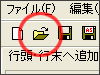 編集対象のテキストファイルを読み込みます。
編集対象のテキストファイルを読み込みます。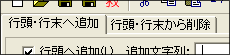 まずは、「追加」したいのか「削除」したいのかを選択します。
まずは、「追加」したいのか「削除」したいのかを選択します。


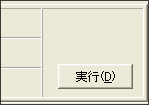 設定が完了したら処理を実行します。実行する方法は次の2通りです。
設定が完了したら処理を実行します。実行する方法は次の2通りです。
 編集過程で変わってしまったファイルを、読み込み直後の状態に戻す機能です。
編集過程で変わってしまったファイルを、読み込み直後の状態に戻す機能です。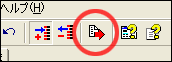 編集中のファイル形式に関連付けられたアプリケーションを起動して、編集中のファイルを渡す機能です。
編集中のファイル形式に関連付けられたアプリケーションを起動して、編集中のファイルを渡す機能です。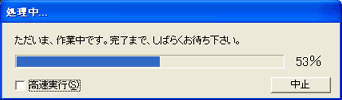 追加処理や削除処理の実行中は、進行状況を示すバーなどが表示されます。
追加処理や削除処理の実行中は、進行状況を示すバーなどが表示されます。